17 najlepszych darmowych aplikacji Windows 10 w Microsoft Store
Microsoft Store to miejsce w systemie Windows(Windows) , w którym można znaleźć aplikacje dla systemów Windows 10(Windows 10) i Windows 8.1 . Wiele z tych aplikacji jest zaprojektowanych do pracy zarówno na urządzeniach z ekranem dotykowym, jak i na tradycyjnych komputerach PC z myszą i klawiaturą. Sklep Microsoft(Microsoft Store) bardzo się rozwinął, a liczba dostępnych w nim aplikacji powoli rośnie. Nie ma tylu aplikacji, co Google Play (Google)Store(Play Store) lub Apple App Store , ale ma wiele przydatnych aplikacji, dobrze zbudowanych i dobrej jakości. Wiele z tych aplikacji można pobrać i używać bezpłatnie. Jeśli jeszcze nie wypróbowałeś Microsoft Store , sprawdź tę listę z najlepszymi darmowymi aplikacjami dlaWindows 10 i Windows 8.1:
1. Facebook
Oficjalna uniwersalna aplikacja Facebooka(Facebook's official universal app) wygląda i działa świetnie. Oferuje wszystkie opcje, których potrzebujesz z sieci społecznościowej, co oznacza, że możesz publikować wiadomości, zdjęcia, filmy, meldować się w miejscach, przeglądać swój kanał informacyjny(News Feed) i tak dalej. Oczywiście możesz również lubić(Like) i udostępniać(Share) rzeczy, na przykład naszą stronę Digital Citizen na Facebooku(Digital Citizen Facebook page) .

Pobierz: (Download: )Facebook
2. OHP
Dostępnych jest wiele odtwarzaczy multimedialnych dla systemu Windows(Windows) , a VLC jest od dawna dostępny jako aplikacja komputerowa. Jest to również jeden z nielicznych odtwarzaczy multimedialnych, które zyskały reputację możliwości odtwarzania dowolnych multimediów, czy to wideo, czy audio, niezależnie od tego, jak nietypowy jest format. VLC to uniwersalna wersja aplikacji tradycyjnej aplikacji komputerowej VLC i działa świetnie. (VLC)Obsługuje również napisy, co jest świetną funkcją w dotykowym odtwarzaczu multimedialnym.
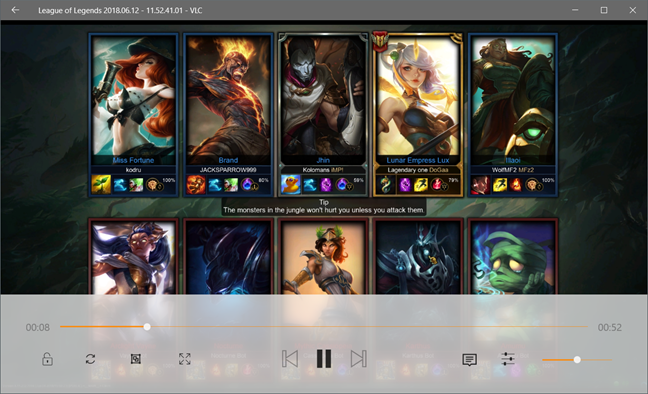
Pobierz: (Download: )VLC
3. TeamViewer: Zdalne sterowanie
TeamViewer to jedna z najlepszych usług zdalnego pulpitu na świecie. Umożliwia zdalne łączenie się i sterowanie innymi komputerami przez Internet oraz oferuje aplikacje dla wszystkich głównych systemów operacyjnych. Niektórzy mogą argumentować, że własne narzędzia zdalnego pulpitu Microsoftu(Microsoft) są lepsze. Jeśli jednak potrzebujesz prostej w użyciu usługi zdalnego pulpitu, która działa, bez względu na to, czy komputer, z którym się łączysz, działa w systemie Windows(Windows) , Linux czy Mac OS , TeamViewer jest jedną z najlepszych alternatyw. Aplikacja TeamViewer: Remote Control ze sklepu Microsoft Store(Microsoft Store) działa świetnie i jest zoptymalizowana pod kątem ekranów dotykowych. Możesz go używać równie wygodnie naTablet lub smartfon z systemem Windows(Windows) , tak jak na komputerze stacjonarnym.

Pobierz: (Download: )TeamViewer: Zdalne sterowanie(TeamViewer: Remote Control)
4. Muzyka Spotify
Spotify to usługa przesyłania strumieniowego online, która dostarcza muzykę. Możesz odtwarzać swoje ulubione utwory na prawie każdym urządzeniu, w tym na komputerze PC, laptopie lub tablecie z systemem Windows 10. Aplikacja(The app) pozwala odtwarzać dowolną muzykę, pomaga znaleźć muzykę według własnych upodobań za pomocą list przebojów, kategorii i spersonalizowanych list odtwarzania, a wszystko to za darmo.
Minusem jest to, że musisz od czasu do czasu słuchać reklam. Jeśli chcesz ich uniknąć, pobrać ulubioną muzykę, a także uzyskać lepszą jakość dźwięku, musisz wykupić abonament.

Pobierz: (Download:) Muzyka Spotify(Spotify Music)
5. TuneIn Radio
Jeśli lubisz słuchać radia, powinieneś spróbować TuneIn Radio . Aplikacja umożliwia słuchanie radia na żywo, a także podcastów. Oferuje listy z ponad 100 000 stacji radiowych AM i FM z całego świata, a także obejmuje radia skupione i podzielone na wszystko, co Cię interesuje: muzykę, wiadomości, sport i tak dalej. Ze wszystkich aplikacji radiowych, które wypróbowaliśmy w ciągu ostatnich kilku lat, TuneIn zawsze okazywał się najlepszy.

Pobierz: (Download: )TuneIn Radio
6. OneNote
OneNote firmy Microsoft(Microsoft's OneNote) to jedno z najlepszych narzędzi do robienia notatek na rynku. Jest również dostępny na wszystkich głównych platformach komputerowych: urządzeniach Windows , Android , Mac i iOS. Jest wszędzie, jest bezpłatny i oferuje całą gamę funkcji. Możesz robić notatki zawierające tekst, obrazy, wykresy, mapy, rysunki, a lista jest długa.

Pobierz: (Download: )OneNote
7. Posłaniec
Wszyscy znają Facebooka(Facebook) , a wiele osób, które z niego korzystają, korzysta również z jego usługi czatu. Firma opracowała uniwersalną aplikację, która daje dostęp do czatu, która nazywa się po prostu Messenger . Aplikacja posiada wszystkie funkcje wersji internetowej, w tym rozmowy grupowe, animacje GIF i inne. Jeśli go zainstalujesz, otrzymasz również powiadomienia na pulpicie, które są miłe, jeśli polegasz na Facebooku(Facebook) , aby komunikować się ze znajomymi.

Pobierz: (Download:) Messenger
8. Netflix
Czy Netflix(Does Netflix) potrzebuje jakiegoś wprowadzenia? Jest to najlepsza usługa przesyłania strumieniowego online programów telewizyjnych i filmów. Chociaż możesz uzyskać do niej dostęp z przeglądarki internetowej w dowolnym momencie, jej oficjalna aplikacja(official app) ze sklepu Microsoft Store(Microsoft Store) jest łatwiejsza w użyciu i pozwala oglądać ulubione seriale i filmy w rozdzielczości 4K Ultra HD , a także w trybie offline. Aplikacja działa dobrze i jest regularnie aktualizowana.

Pobierz: (Download:) Netflix
9. Pulpit WhatsApp
WhatsApp to jedna z najczęściej używanych aplikacji do przesyłania wiadomości na smartfony na całym świecie. Jeśli posiadasz smartfona z systemem Android lub iOS, prawdopodobnie używasz go już na swoim smartfonie. To wszystko w porządku i elegancko, ale jeśli spędzasz dzień pracy na komputerze, możesz chcieć uzyskać dostęp do WhatsApp , aby połączyć się ze znajomymi za pomocą komputera z systemem Windows. W takim przypadku możesz albo skorzystać z wersji przeglądarki, albo pobrać i zainstalować uniwersalną aplikację WhatsApp Desktop ze sklepu Microsoft Store(Microsoft Store). Aplikacja oferuje wszystkie funkcje dostępne na smartfonie i obsługuje powiadomienia na pulpicie, które są bardzo przydatne. Zeskanuj kod QR za pomocą smartfona i nawiążesz połączenie. Odkąd korzystamy z tej aplikacji, nie natknęliśmy się na żadne problemy dotyczące połączenia internetowego ani nie doszło do awarii na naszych komputerach z systemem Windows 10.

Pobierz: (Download: )Pulpit WhatsApp(WhatsApp Desktop)
Przejdź do następnej strony tego artykułu, aby odkryć inne przydatne aplikacje, które warto zainstalować na urządzeniach z systemem Windows 10.
Related posts
Jak ręcznie aktualizować aplikacje i gry ze sklepu Microsoft Store
11 rzeczy, które możesz zrobić w Microsoft Store dla Windows
Jak korzystać ze sklepu Microsoft Store w systemie Windows bez konta Microsoft
9 sposobów na usunięcie programów komputerowych i aplikacji Microsoft Store w systemie Windows
9 sposobów na otwarcie sklepu Microsoft Store w systemie Windows -
Proste pytania: Co to jest Microsoft Sway?
4 sposoby na pobranie programu PowerPoint prosto od firmy Microsoft
Jak ustawić Google jako moją wyszukiwarkę w Microsoft Edge —
7 alternatyw dla Microsoft Paint -
Jak pobrać pliki ISO systemu Windows i Office (wszystkie wersje)
Jak zmienić rozmiar slajdu PowerPoint: Wszystko, co musisz wiedzieć —
12 sposobów zarządzania kartami w Microsoft Edge —
Jak włączyć i wyłączyć tryb ciemny w Microsoft Edge —
4 sposoby wyrównania tekstu w Microsoft Word
Jak odblokować Adobe Flash Player w Microsoft Edge Windows 10 -
5 sposobów na znalezienie dokładnej wersji pakietu Microsoft Office, której używasz
Jak wyciszyć kartę w Chrome, Firefox, Microsoft Edge i Opera?
Jak zmienić orientację jednej strony (lub więcej) w dokumencie Word
Jak przekonwertować plik PDF na dokument programu Word, który można edytować
5 sposobów przesyłania plików na Dysk Google —
